초점 > 언샵 마스크
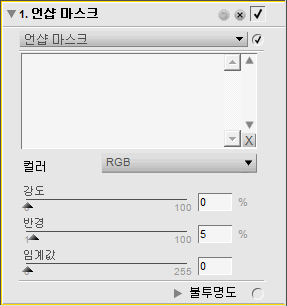
언샵 마스크 도구는 화상의 객체 가장자리를 보정하여 화상의 선명도를 증가시킵니다. Capture NX 2의 언샵 마스크 도구는 화상의 광도에 윤곽 강조를 적용하여 화상 내에서 불필요한 색상 변환이 일어나지 않도록 하는 독특한 기능이 있습니다.
- 참고:
- 적용할 윤곽 강조의 양을 확인할 때는 화상을 100% 확대할 것을 권장합니다.
언샵 마스크 도구를 사용하려면 다음 단계를 따릅니다.
 조정 메뉴를 탐색하여 초점 하위 메뉴, 언샵 마스크를 차례로 선택합니다.
조정 메뉴를 탐색하여 초점 하위 메뉴, 언샵 마스크를 차례로 선택합니다.
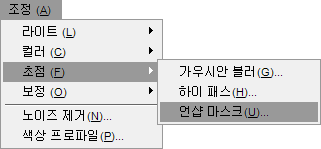
 컬러 풀다운 메뉴를 사용하여 화상에서 윤곽 강조하려는 부분을 선택합니다. 선택한 색상이 해당 색상을 기준으로 윤곽 강조되는 영역을 결정합니다. 전체 화상을 윤곽 강조하려면 RGB를 선택합니다.
컬러 풀다운 메뉴를 사용하여 화상에서 윤곽 강조하려는 부분을 선택합니다. 선택한 색상이 해당 색상을 기준으로 윤곽 강조되는 영역을 결정합니다. 전체 화상을 윤곽 강조하려면 RGB를 선택합니다.
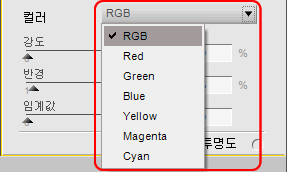
 윤곽 강조 결과가 나타나도록 강도, 반경, 임계값 슬라이더를 조정합니다.
윤곽 강조 결과가 나타나도록 강도, 반경, 임계값 슬라이더를 조정합니다.
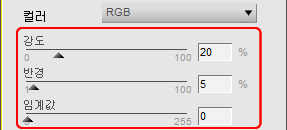
 필요한 경우 다른 색을 추가로 선택하여 다른 값으로 윤곽 강조할 수 있습니다. 컬러 풀다운 메뉴에서 다른 옵션을 선택하고 강도, 반경, 임계값 슬라이더를 다시 조정하여 추가 색상에 적용할 윤곽 강조를 결정합니다.
필요한 경우 다른 색을 추가로 선택하여 다른 값으로 윤곽 강조할 수 있습니다. 컬러 풀다운 메뉴에서 다른 옵션을 선택하고 강도, 반경, 임계값 슬라이더를 다시 조정하여 추가 색상에 적용할 윤곽 강조를 결정합니다.
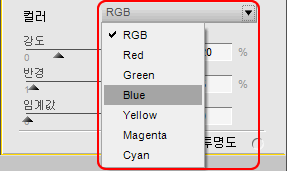
 목록에서 색상을 선택하고 목록 옆에 있는 위, 아래 화살표를 눌러 윤곽 강조 효과를 적용할 순서를 조정할 수 있습니다. 또한 목록에서 색상을 선택하고 삭제 버튼을 클릭하여 해당 색상에 적용된 윤곽 강조 효과를 삭제할 수도 있습니다.
목록에서 색상을 선택하고 목록 옆에 있는 위, 아래 화살표를 눌러 윤곽 강조 효과를 적용할 순서를 조정할 수 있습니다. 또한 목록에서 색상을 선택하고 삭제 버튼을 클릭하여 해당 색상에 적용된 윤곽 강조 효과를 삭제할 수도 있습니다.
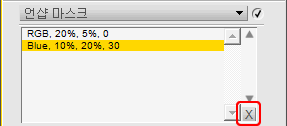
언샵 마스크 도구는 다음과 같은 컨트롤을 제공합니다.
컬러
컬러 풀다운 메뉴를 사용하여 색상을 기준으로 화상에서 윤곽 강조하려는 부분을 선택합니다. RGB를 선택하여 전체 화상을 윤곽 강조합니다.
강도
강도 슬라이더는 컬러 풀다운 메뉴에서 선택한 색상에 적용될 윤곽 강조의 양을 조절합니다. 윤곽 강조의 강도가 높을수록 화상의 윤곽 강조 효과가 더욱 뚜렷해집니다. 강도 설정이 너무 높게 설정되면 과도하게 윤곽 강조가 되고 인위적인 화상을 만들 수 있습니다.
반경
반경 슬라이더로 윤곽 강조 효과의 범위를 증가시킬 수 있습니다. 반경 설정이 높을수록 윤곽 강조된 화상의 가장자리가 넓어집니다. 반경 설정이 너무 높으면 후광 흔적이 보여 객체 주변에 흰색 아웃라인이 나타날 수 있습니다.
임계값
임계값 슬라이더는 현재 설정으로 윤곽 강조가 적용되는 것을 제한하도록 설계되었습니다. 임계값 설정이 높을수록 화상의 객체는 윤곽 강조가 잘 되지 않습니다. 이 슬라이더는 윤곽 강조를 적용하기 위하여 하나의 픽셀과 주변 픽셀 사이의 차이가 얼마나 필요한지를 표시합니다. 이 슬라이더는 피부 부분 또는 하늘의 비중이 큰 풍경을 선명하게 하는 등의 경우에, 매끄러운 영역에 인위적인 노이즈가 발생하는 것을 방지하는 데 유용합니다 임계값 설정이 너무 높으면 화상의 모든 객체가 윤곽 강조되지 않으므로 밸런스를 유지하는 것이 중요합니다.
삭제
삭제 버튼을 사용하여 색상에 적용된 윤곽 강조 효과를 삭제할 수 있습니다. 먼저 표시된 목록에서 해당 색상을 선택한 다음 삭제 버튼을 클릭합니다.
이전 | 다음 | 18장 조정 메뉴